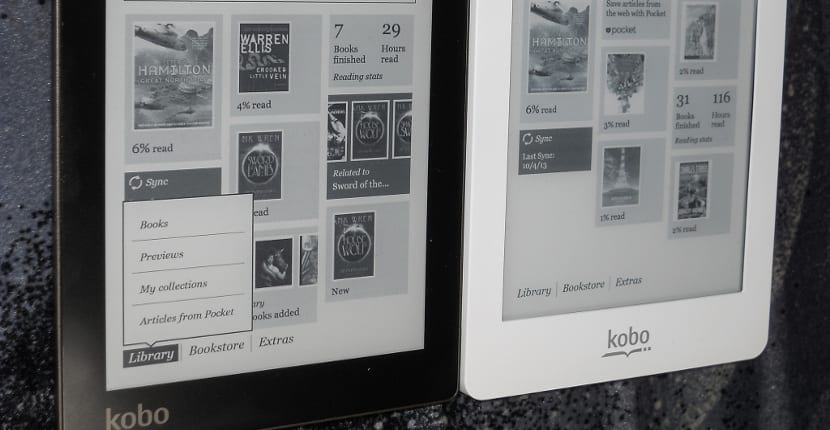
Aunque en las últimas semanas estamos viendo el lanzamiento de muchos eReaders, bien es verdad que no todos cambiamos continuamente de eReader, es más, si nos va bien, aún habrá quien use el Kindle con teclado o el Kobo Glo al que vamos hacer referencia. Lo bueno de tener un ereader un poco antiguo y muy vendido es que existe una gran comunidad detrás que nos ayuda a mejorar notablemente el dispositivo.
En este caso, el tutorial que sigue se aplica al Kobo Glo o a cualquier eReader de Kobo que tenga un firmware inferior al 2.6 y al que queramos instalar el cliente de Google Drive, si teneis el fimware 2.6 o superior no lo intenteis o si lo hacéis sabed que vuestro eReader puede quedar inservible o seriamente dañado y en cualquier caso en Todo eReaders no nos hacemos responsables de lo que pueda pasar.
¿Qué necesitamos para tener Google Drive en nuestro Kobo?
Para tener el Google Drive en nuestro eReader sólo necesitaremos:
- Una batería de un 95% o más.
- Cable usb/microusb para conectar a nuestro pc.
- Ser root en nuestro eReader.
- Los archivos del GitHub de softapalvelin.
- Nuestro Kobo tenga un firmware inferior a 2.6.
- Una cuenta nueva de Google Drive ya que usar la vieja podría fastidiar nuestros archivos en la sincronización.
Instalación
Una vez que tenemos esto hacemos lo siguiente: Conectamos el eReader a nuestro pc y veremos como aparece una unidad nueva en nuestro pc, copiamos el software de Google Drive para Kobo y lo pegamos en la unidad que pertenece a la memoria del eReader, en la siguiente dirección : .kobo/KoboRoot.tgz. Una vez copiado desconectamos el eReader del pc y hacemos lo siguiente:
- Encendemos la conexión wifi del ereader.
- Conectamos el eReader al pc.
- Copiamos el archivo .grive-sync/README.txt del eReader.
- Lo pegamos en el navegador del pc y lo ejecutamos.
- Copiamos la autorización que nos aparecerá en el siguiente archivo del eReader .grive-sync/auth.txt
- Desenchufamos el eReader del ordenador.
- Volvemos a encender la conexión Wifi, ( si ya estaba encendida, apagamos y encendemos)
Tras esto y si hemos realizado bien la operación de autentificación, empezará a sincronizarse nuestro ereader con nuestra cuenta de Google Drive. Cómo podéis ver es sencillo y mientras se cumplan los requisitos no hay riesgo alguno, aún así, para los más dudosos, os recomiendo una copia de seguridad de vuestros ebooks. Nunca se sabe dónde podremos confundirnos o que haya algún error.